Win10安全模式怎么进入?
我的电脑是Windows10系统的,那Win10安全模式应该怎么进?
 老鹿蹒跚
老鹿蹒跚
2019.05.29提问
 小飞侠| 大神级别
小飞侠| 大神级别
Windows安全模式是一个非常强大的功能,任何病毒都无法在安全模式下运行,是解决电脑系统故障非常不错的一个模式,我们只需要在开机的时候按下【F8】键就可以选择进入到【安全模式】,然而当小伙伴们升级到Win10系统之后,发现这一招不管用了,一时间老用户找不到进入【安全模式】的方法了,下面介绍两种Windows10进入【安全模式】的操作方法。
| Windows10进入【安全模式】教程 |
方法一:
1、 打开【开始菜单】,点击【电源】选项,会弹出一个选择菜单,此时按住【Shift键】, 然后点击【重启】选项:
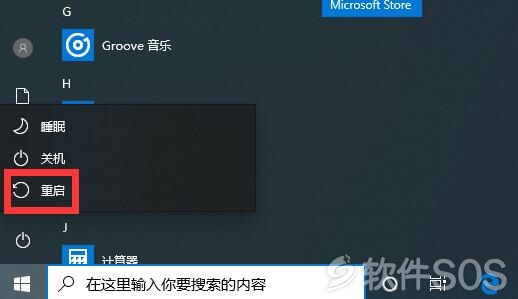
2、稍等片刻之后,会进入到下面这个界面,这里我们要选择【疑难解答】,如图:
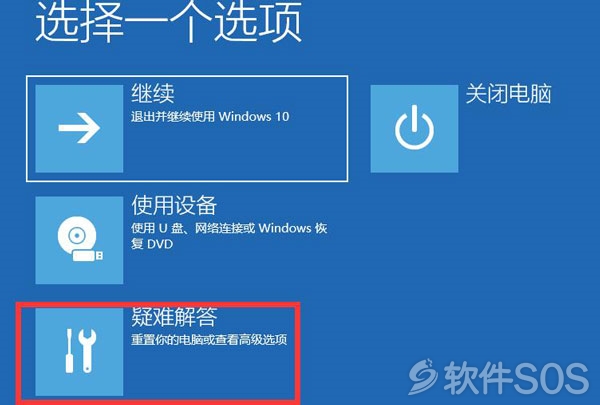
3、接着点击【高级选项】!
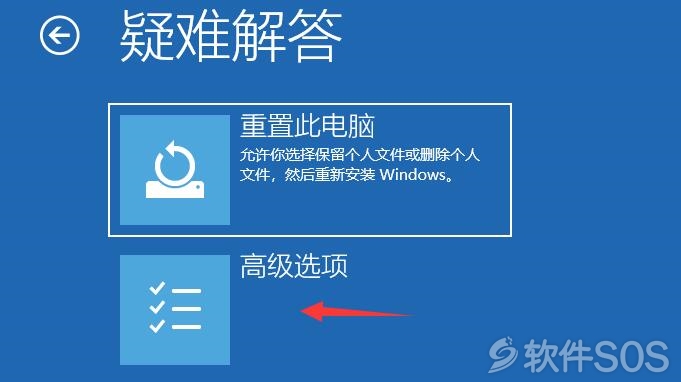
4、然后选择【启动设置】,如图:
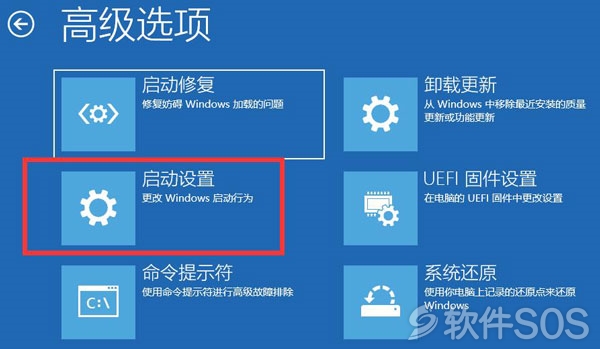
5、OK,这里可以点击【重启】按钮了,如图:
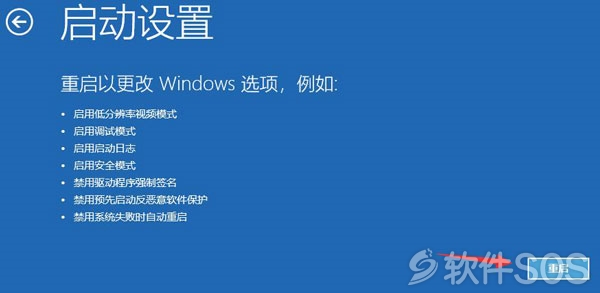
6、然后屏幕上会显示出多个菜单,点击菜单前面对应的数字即可进行选择,其中个4、5、6项都是安全模式选项,因需选择即可进入对应的安全模式,如图:

方法二:
1、在任务栏的搜索框中输入【msconfig】,然后直接点击回车键,如图:
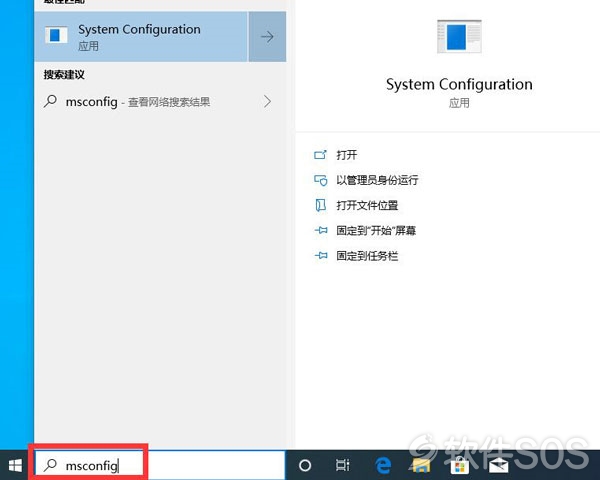
2、 在打开的【系统设置】窗口中,选择【引导】标签,然后在【引导选项】中勾选【安全引导】,点击【确定】按钮,如图:
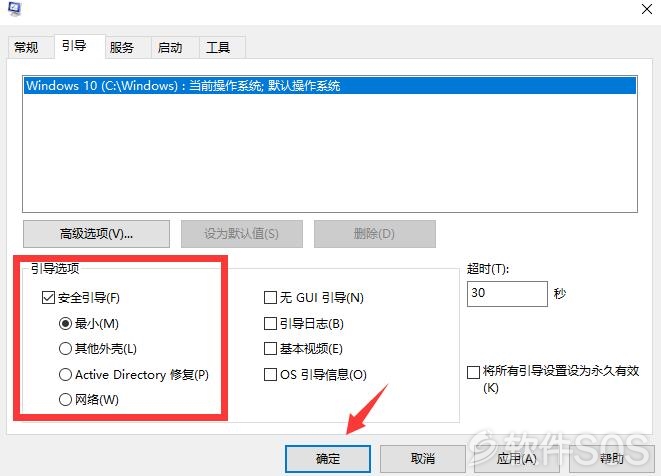
3、接下来会弹出重新启动的提示窗口,直接点击【重新启动】即可进入【安全模式】,如果此时你还有需要保存的文档,可以点击【退出而不重新启动】按钮,处理完手边的事情然后手动重启进入【安全模式】,如图:
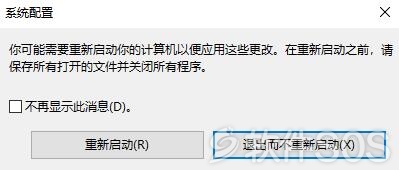
4、 最后需要注意的是,在安全模式中完成工作后记得再次进入【系统设置】将启动选择称【正常启动】哦!
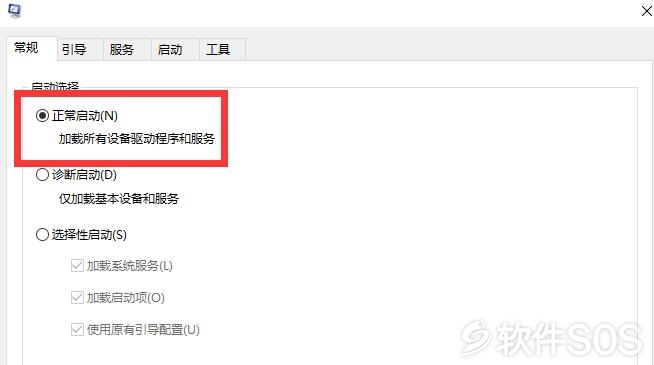
系统安全模式是解决系统故障的一个神器,若是用户在Win10系统下遇到故障不知道怎么解决,就可以通过以上方法进入安全模式!
2019.05.29回答
评论列表
+加载更多